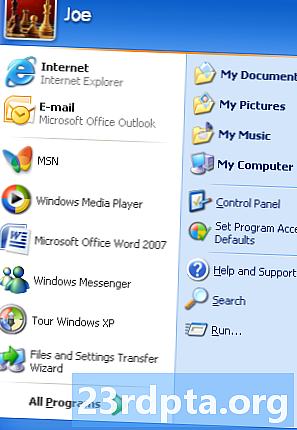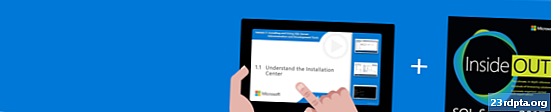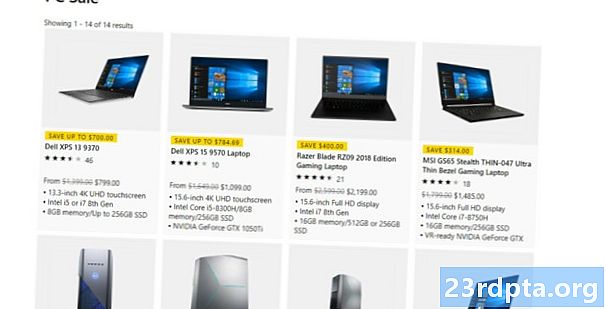Съдържание
- Направете екранна снимка на Pixel 4 - Метод 1: Натиснете и задръжте бутона за захранване
- Как да направите екранна снимка на Pixel 4 и 4 XL - Метод 2: Използвайте гласа си с Google Assistant
![]()
'S Pixel 4

Смартфоните Google Pixel 4 и Google Pixel 4 XL са най-новите водещи телефони от производителите на Android. Понякога ще трябва да направите екранна снимка на това, което е в момента на дисплея на телефона. Добрата новина е, че има няколко метода за избор. Ето как да направите екранна снимка на Google Pixel 4.
Направете екранна снимка на Pixel 4 - Метод 1: Натиснете и задръжте бутона за захранване
Това е най-простият начин за правене на екранна снимка на смартфони Google Pixel 4 или Google Pixel 4 XL. Много по-лесно е от обичайния метод за едновременно задържане на бутона за захранване и силата на звука.
- Намерете екрана на телефона си, на който искате да направите екранна снимка.
- След това натиснете и задръжте бутона за захранване от дясната страна на Pixel 4 или 4 XL за няколко секунди.
- След това трябва да видите някои икони да се показват на екрана. Ще има един за „Включване на захранването“, един за „Рестартиране“ и накрая един за „Снимка на екрана“. Докоснете иконата „Снимка на екрана“.
- Трябва да видите известие изскачащо в горната част на екрана. Той ще показва, че екранната снимка е запазена на вашия телефон. Можете да докоснете известието, за да видите самия кадър. Можете също да докоснете опциите за споделяне, редактиране или изтриване на екрана.
Как да направите екранна снимка на Pixel 4 и 4 XL - Метод 2: Използвайте гласа си с Google Assistant
Има още един начин да направите екранна снимка на смартфоните Google Pixel 4 или Google Pixel 4 XL. Може да се управлява чрез Google Assistant и не включва използването на хардуерния бутон за захранване.
- Първо се уверете, че Google Асистент е активиран. Ако все още не сте го направили, можете да го направите, като натиснете бутона за начало в долната част на екрана и след това следвате подканите за настройка на помощник.
- Когато сте готови да направите екранна снимка на Google Pixel 4 или Google Pixel 4 XL, можете да кажете „OK Google“ или дълго натиснете бутона за начало, за да събудите помощник.
- Когато се появи помощник, просто кажете „Направете екранна снимка“.
- Трябва да видите известие в горната част на екрана, което показва, че създадената от вас екранна снимка е запазена на вашия телефон. Докоснете известието, за да видите самия кадър или можете да докоснете опциите за споделяне, редактиране или изтриване на екрана.
Това е всичко, което трябва да знаете как да направите екранна снимка с Google Pixel 4 или Google Pixel 4 XL. Кой от тези два метода сте използвали?